Varsayılan olarak Windows’ta yeni bir klasör oluşturduğunuzda bu klasöre otomatik olarak “Yeni klasör” adı verilir. Bu adı beğenmiyorsanız ve başka bir ad vermek istiyorsanız veya bu klasöre o günün tarihini vermek istiyorsanız, aşağıdaki adımları takip ederek varsayılan verilen bu adı değiştirebilirsiniz.
Kayıt Defteri ile Varsayılan Yeni Klasör Adını Değiştirme
Windows’ta varsayılan ‘Yeni klasör’ adını değiştirmek için Windows Kayıt Defteri’nde düzenleme yapmak gerekiyor. Sisteminizin kararlılığını korumak için talimatlar dışına çıkmamanızı şiddetle tavsiye ederiz.
Yeni vereceğiniz klasör adında aşağıdaki karakterler hariç, istediğiniz herhangi bir adı kullanabilirsiniz.
\ / ? : * " > < | '
Windows + R kombinasyonunu kullanarak Çalıştır kutusunu açın ve “regedit” yazarak “Enter” tuşuna basın. (Başlat menüsünde arama kutusuna “regedit” yazarak da kayıt defterine ulaşabilirsiniz.)
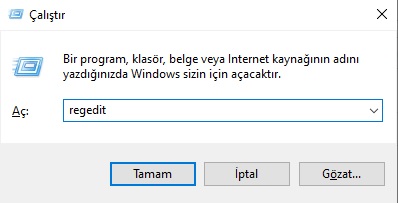
Kayıt Defteri Düzenleyicisini açtığınızda soldaki ekrandan dizinlere tıklayarak aşağıdaki yolu izleyin. Ya da verilen satırı kopyalayıp, Kayıt Defteri düzenleyicisinde üst kısımda bulunan adres kutusuna yapıştırın.
HKEY_CURRENT_USER\SOFTWARE\Microsoft\Windows\CurrentVersion\Explorer
‘Explorer’ dizininin altındaki “NamingTemplates” dizinine tıklayın. Eğer bu dizini görmüyorsanız yeni oluşturmanız gerekecek. “Explorer” dizinine sağ tıklayın ve Yeni > Anahtar’ı seçin, bu yeni dizine “NamingTemplates” adını verin.
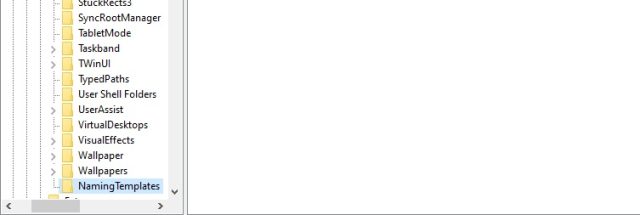
Soldaki yeni oluşturulan “NamingTemplates” dizinine tıklayın. Ardından sağdaki beyaz ekranda boş bir alana sağ tıklayıp Yeni > Dize Değeri oluşturun. Bu dize değerine “RenameNameTemplate” adını girin.
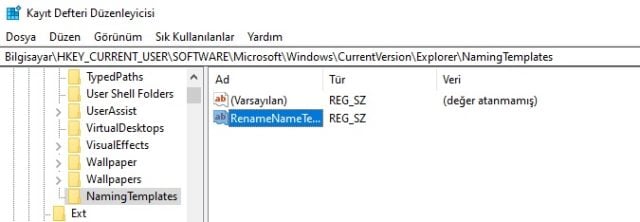
Daha sonra yeni oluşturduğunuz “RenameNameTemplate” dizinine tıklayıp açılan pencerede Değer verisi kutusuna, tüm yeni klasörler için varsayılan olarak verilmesini istediğiniz adı girin. Örneğin, biz burada varsayılan olarak yeni oluşturacağımız klasör isimlerinin “Technopat” olmasını istedik.
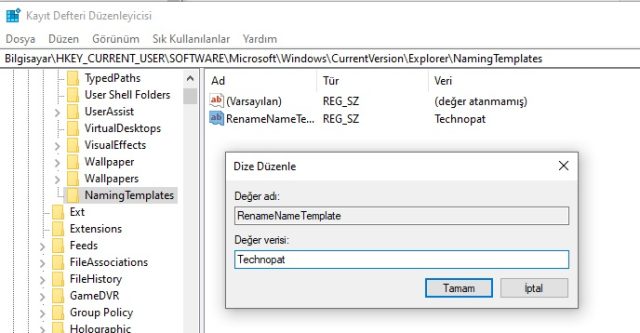
Tamam deyin ve Kayıt Defteri düzenleyicisini kapatın. Artık yeni bir klasör oluşturduğunuzda, klasöre Değer verisi olarak girdiğiniz isim atanacaktır.
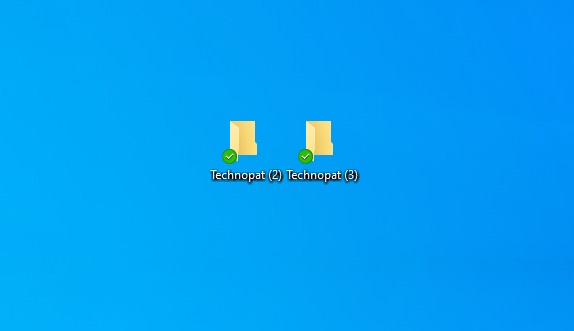
Bu değişikliğin, Windows’un bağlam menüsündeki Yeni seçeneğiyle oluşturacağınız diğer birçok öğe için de geçerli olduğunu unutmayın. Örneğin yeni bir metin dosyası oluşturduğunuzda da sizin verdiğiniz bir ad kullanılacaktır.
Bunu önlemek için, Dize verisindeki verdiğiniz isimden sonra “%s” ekleyin. Bu, oluşturduğunuz öğenin orijinal adını, seçtiğiniz ismin sonuna eklerken tutacaktır.
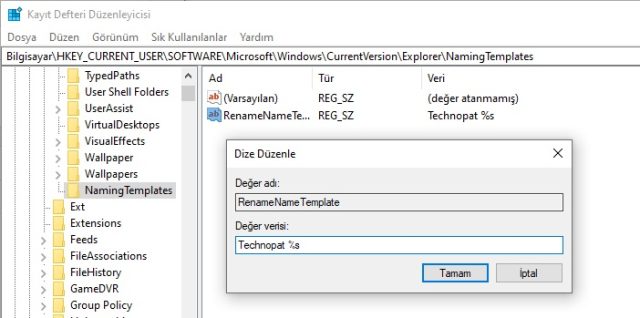
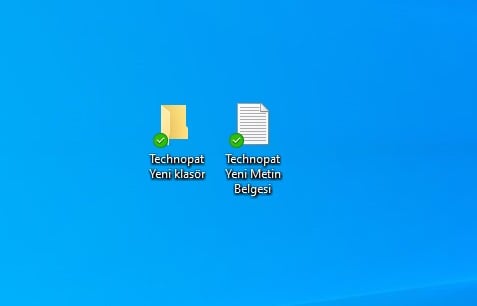
Yukarıdaki resimdeki gibi “%s” kodunu eklerseniz, yeni bir klasör ve metin belgesi oluştururken bunları da belirtecektir.
Varsayılan Yeni Klasör Adını Geçerli Tarih Olarak Değiştirme
Klasörlerinizi tarihlere göre düzenliyorsanız, oluşturacağınız klasörlerin ismine geçerli olan tarihi verebilirsiniz. Yalnız bu kısım biraz farklı. Bağlam menüsüne ekleyeceğiniz yeni bir seçenek ile, herhangi bir klasörün içine direkt o anki tarih veya o anki tarih ve saat isminde klasörler oluşturabilirsiniz.
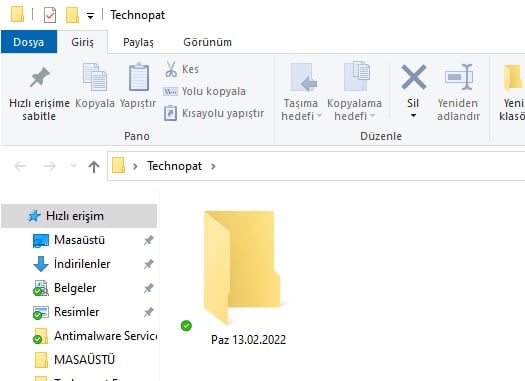
Önce yine Kayıt Defteri düzenleyicisini açmamız gerekiyor, makalemizin başında nasıl açılacağını yazmıştık. Açtıktan sonra yukarıdaki adres çubuğuna aşağıdaki kodu direkt yapıştırın ya da soldaki dizinden elle bulun.
HKEY_CLASSES_ROOT\Directory\shell
Ardından soldaki “Shell” dizinine sağ tıklayıp yeni bir ‘Anahtar’ oluşturun, biz, adını klasörlerin içine oluşturacağımız için “Yeni dosya” olarak belirledik. Siz bağlam menüsünde ne görmek istiyorsanız onu yazabilirsiniz.
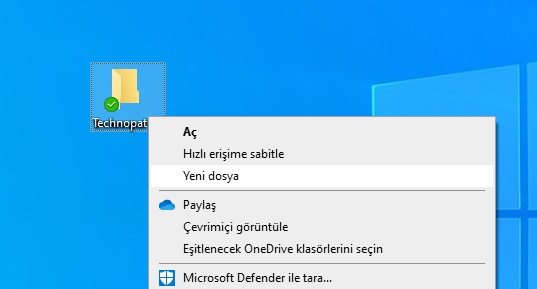
Ardından belirlediğiniz bu yeni anahtara tekrar sağ tıklayarak yeni bir ‘Anahtar’ oluşturun ve ismini “Command” yapın.
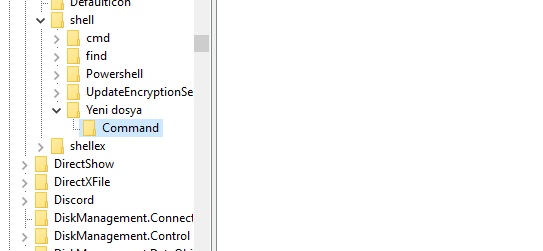
‘Command’ dizinine tıklatın ve sağ taraftaki dize değerini çift tıklayarak açın.
Değer verisi kısmına gelirsek;
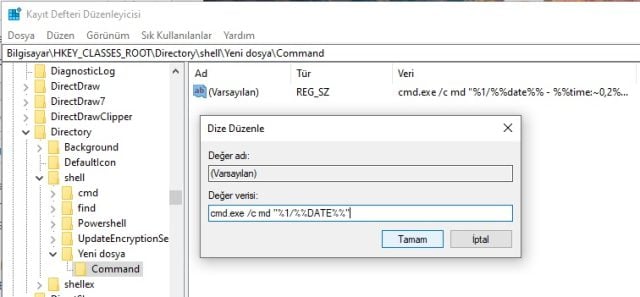
Bu kod ile sadece o anki tarih olarak isimlendirebileceğiniz bir klasör oluşturabilirsiniz:
cmd.exe /c md "%1/%%DATE%%"
Bu kod ile hem tarih hem de saat olarak isimlendirebileceğiniz bir klasör oluşturabilirsiniz:
cmd.exe /c md "%1/%%date%% - %%time:~0,2%%.%%time:~3,2%%%"
Bu kod ile de tarih, saat ve saniye olarak isimlendirebileceğiniz bir klasör oluşturabilirsiniz:
cmd.exe /c md "%1/%%date%% - %%time:~0,2%%.%%time:~3,2%%;%%time:~6,2%%"
Eğer gün içerisinde çok fazla dosya oluşturuyorsanız; tarih, saat ve saniye olarak isimlendirebileceğiniz kodu kullanmanızı öneriyoruz.
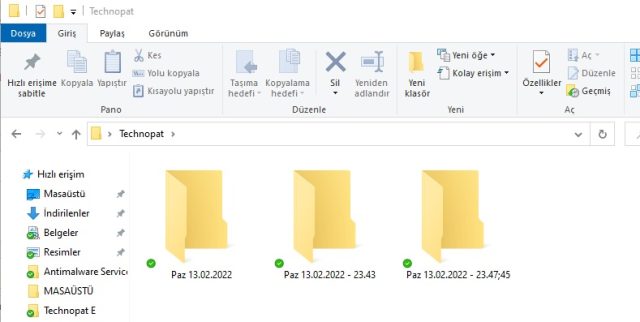
Ayrıca değişiklikler bilgisayarınızda uygulanmıyorsa, oturumunuzu kapatıp açabilir ya da Görev Yöneticisinden “Windows Gezginini” yeniden başlatabilirsiniz.
Tekrar Normale Nasıl Çevirebiliriz?
Makalede ne yaptıysanız, hangi klasörü elle oluşturduysanız o klasörü Kayıt Defteri üzerinden silerek tekrar her şeyi normale çevirebilirsiniz.
Bu makale Türkçe dil seçeneği, Türkiye bölgesi ve saat dilimine göre yapılmıştır. Farklı bölgelerde ve dillerde hata verme olasılığı olabilir. Bunun için yapılması gereken Windows Ayarlarında bulunan Saat ve Tarih bölümünden Veri biçimlerinin ‘Kısa tarih’ görünümünün aşağıdaki şekilde veya gün, ay ve yıl görünümünün aralarında “- (kısa tire)” bulunacak şekilde seçilmesi gerekmektedir.
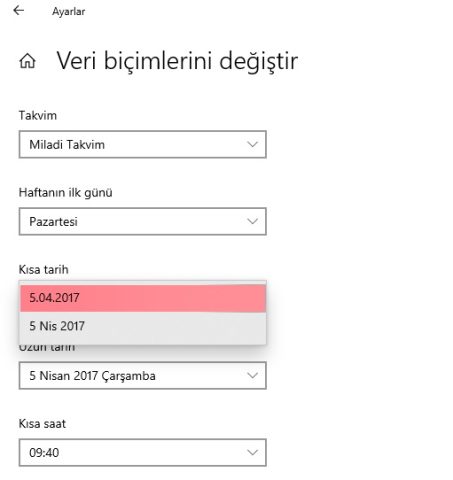
Herhangi bir hata almanız durumunda Technopat Sosyal‘de konu açabilir ve destek alabilirsiniz.



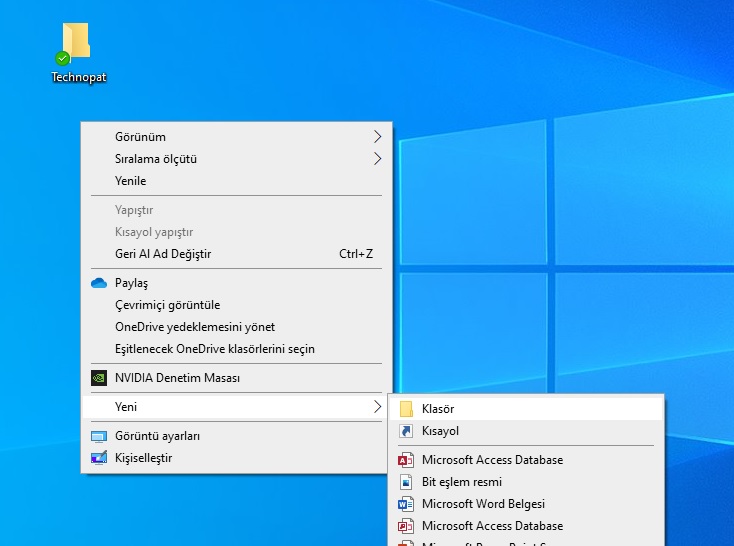




Makale sonunda, ilk yaptığımız işlem ile klasör isimleri yerine tarih verme kısmı arasındaki bağlantıyı nasıl yapacağımız hakkında bilgi verilmemiş.
Arasında herhangi bir bağlantı yok. İkisi tamamen ayrı işlemler. O yüzden herhangi bir bilgi vermedik.
Çok pratik bir yazı. Teşekkür ederim.
Teşekkür ederim ancak oluşturularn metin belgesinede atadığım ismi vermesi pek hoş görünmedi. Sonuşta sadece istediğim Yeni klasör yazması yerine klasör yazması idi :)